Zweifellos ist MP3 das populärste Format für Audiodateien. Aber viele iPhone-Nutzer haben sich auf folgende Situation gestoßen: sie wollen Ihre Lieblingsmusik im MP3-Format als iPhone Klingelton einstellen, schlagen jedoch fehl, da MP3-Format nicht vom iPhone unterstützt wird.
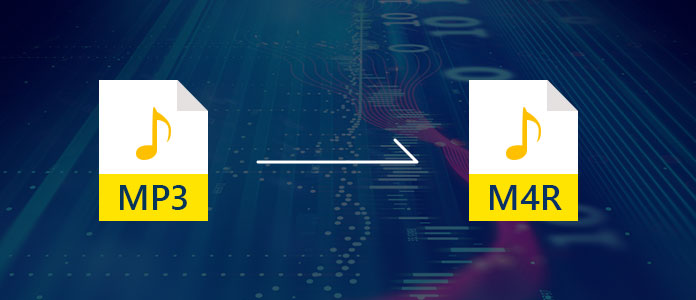
Wollen Sie auch MP3 zu M4R konvertieren? Dazu benötigen Sie einen praktischen MP3 to M4R Converter. In diesem Artikel stellen wir Ihnen dazu vor, wie man MP3 in M4R umwandeln kann.
Wenn Sie MP3 zu M4R konvertieren wollen, empfehlen wir Ihnen einen professionellen MP3 to M4R Converter - Aiseesoft Video Converter Ultimate. Diese Software ermöglicht Ihnen, Ihre MP3-Dateien ins M4R-Format mit blitzschneller Geschwindigkeit verlustlos umzuwandeln. Laden Sie diesen M4R Converter kostenlos herunter und installieren Sie sie auf Ihrem PC/Mac, dann folgen Sie bitte die untere Anleitung, damit Sie MP3 in M4R umwandeln können.
Schritt 1: MP3-Datei in den MP3 to M4R Converter laden
Nach der Installation der Software starten Sie sie auf Ihrem Computer. Klicken Sie auf "Datei(en) hinzufügen", um Ihre MP3-Dateien zu importieren. Oder Sie können auch Ihre Dateien direkt ins Fenster der Software ziehen. Danach werden Ihre Dateien auf der Oberfläche gelistet.
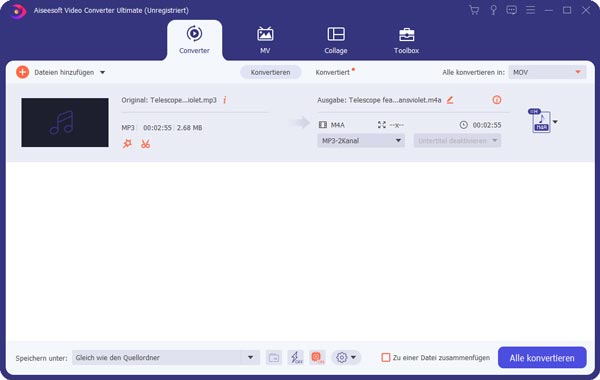
Schritt 2: M4R als Ausgabeformat wählen
Klicken Sie auf den Dropdown-Button bei "Profil" und wählen Sie "M4R - iPhone Klingeltöne (*.m4r)" als Ausgabeformat. Wenn Sie mehrere MP3-Dateien ins M4R-Format umwandeln wollen, klicken Sie auf "Auf alle anwenden".
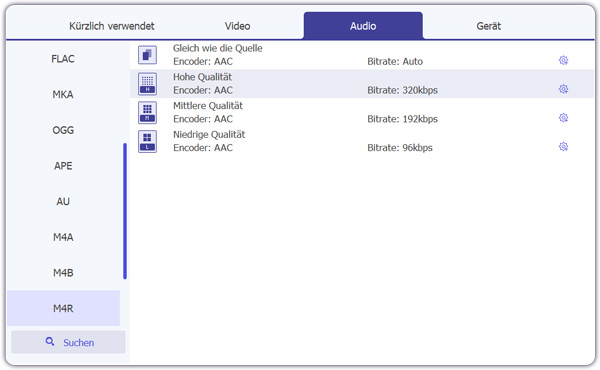
Schritt 3: MP3-Datei bearbeiten
Bevor Sie MP3 in M4R umwandeln, können Sie noch Ihre MP3-Datei freiwillig bearbeiten. Klicken Sie auf "Schneiden" im Toolbar, dann können Sie die Anfangs- und Endzeit auf dem Popup-Fenster einstellen.
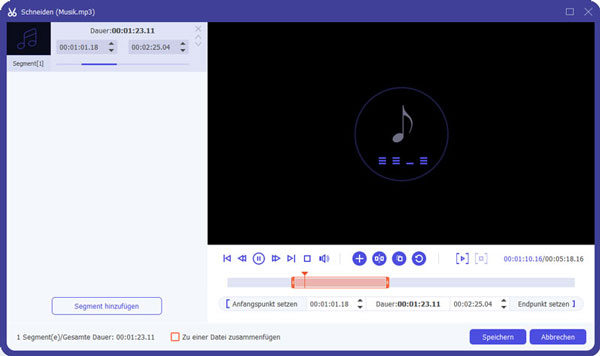
Schritt 4: MP3 in M4R umwandeln
Klicken Sie auf "Ausgabeordner" und wählen Sie einen Speicherort. Dann klicken Sie unten rechts auf "Konvertieren" nach der Einstellung. Nun wird Ihre MP3-Datei ins M4R-Format konvertiert. Der Vorgang der Umwandelung wird schnell fertig.
Jetzt ist die konvertierte M4R-Datei auf Ihrem PC gespeichert. Wenn Sie diese M4R-Dateien als iPhone Klingelton einrichten möchten, sollen Sie den Klingelton auf iPhone übertragen.
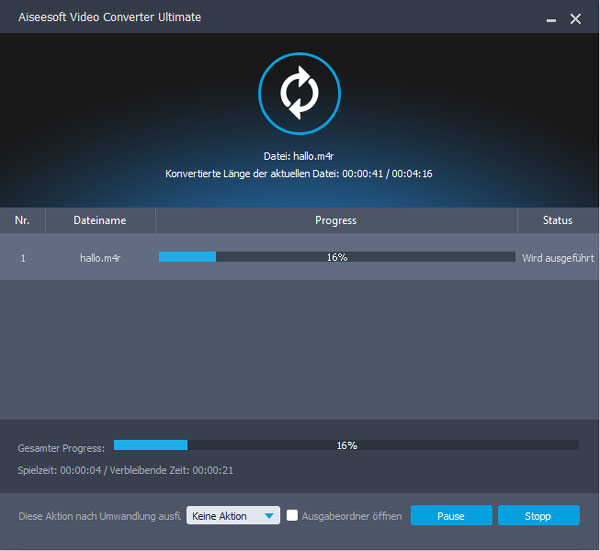
1Diese Software ist nicht nur ein MP3 to M4R Converter. Sie unterstützt fast alle gängigen Audio- und Videoformate inkl. MP3, M4R, MP4, MOV, MKV, TS, MPG usw. Sie können noch die Umwandelung zwischen anderen Video- und Audioformate probieren beispielsweise MP3 in WMA umwandeln usw.
2Dieser Converter ermöglicht Ihnen, mehrere Einzelheiten des Audios/Videos zu verbessern, beispielsweise unerwünschte Audioclips entfernen, MP3 zusammenfügen usw.
Fazit
Oben haben wir Ihnen dargestellt, wie Sie MP3 in M4R umwandeln können. Wenn Sie nach einem leistungsfähigen MP3 to M4R Converter suchen, ist Aiseesoft Video Converter Ultimate Ihre beste Wahl. Wenn Sie die neueste Version von iTunes haben, können Sie auch mithilfe iTunes Musik als Klingelton auf iPhone einstellen. Wenn Sie noch weitere Frage haben, können Sie uns unten einen Kommentar schreiben.